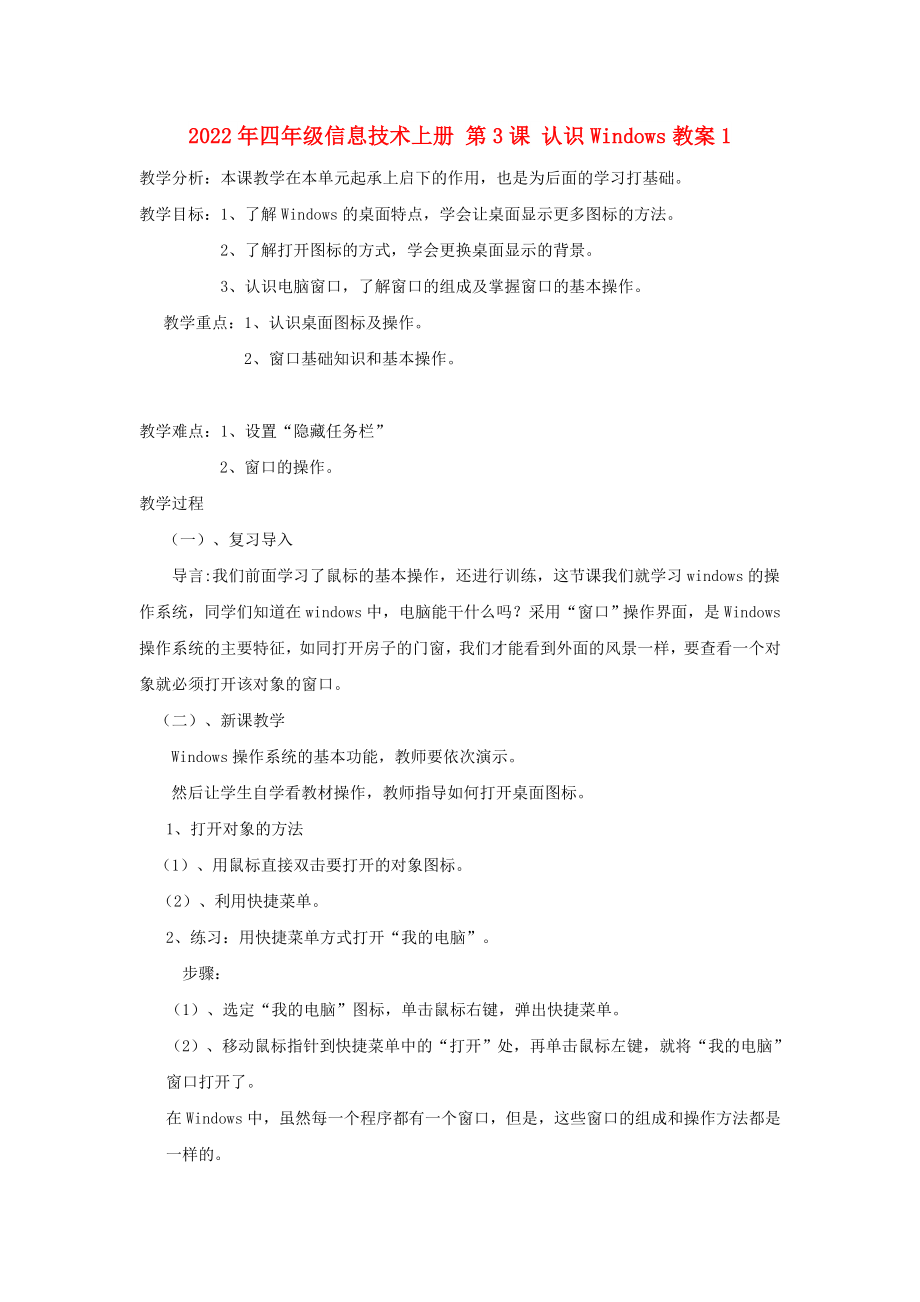《2022年四年級(jí)信息技術(shù)上冊 第3課 認(rèn)識(shí)Windows教案1》由會(huì)員分享��,可在線閱讀�����,更多相關(guān)《2022年四年級(jí)信息技術(shù)上冊 第3課 認(rèn)識(shí)Windows教案1(3頁珍藏版)》請(qǐng)?jiān)谘b配圖網(wǎng)上搜索�����。
1��、2022年四年級(jí)信息技術(shù)上冊 第3課 認(rèn)識(shí)Windows教案1
教學(xué)分析:本課教學(xué)在本單元起承上啟下的作用����,也是為后面的學(xué)習(xí)打基礎(chǔ)。
教學(xué)目標(biāo):1��、了解Windows的桌面特點(diǎn)��,學(xué)會(huì)讓桌面顯示更多圖標(biāo)的方法�����。
2��、了解打開圖標(biāo)的方式���,學(xué)會(huì)更換桌面顯示的背景���。
3���、認(rèn)識(shí)電腦窗口,了解窗口的組成及掌握窗口的基本操作���。
教學(xué)重點(diǎn):1�����、認(rèn)識(shí)桌面圖標(biāo)及操作�。
2�、窗口基礎(chǔ)知識(shí)和基本操作。
教學(xué)難點(diǎn):1�、設(shè)置“隱藏任務(wù)欄”
2、窗口的操作�。
教學(xué)過程
(一)、復(fù)習(xí)導(dǎo)入
導(dǎo)言:我們前面學(xué)習(xí)了鼠標(biāo)的基本操作��,還進(jìn)行訓(xùn)練���,這節(jié)課我們就學(xué)習(xí)windows的操
2����、作系統(tǒng)��,同學(xué)們知道在windows中,電腦能干什么嗎�����?采用“窗口”操作界面��,是Windows操作系統(tǒng)的主要特征����,如同打開房子的門窗�����,我們才能看到外面的風(fēng)景一樣����,要查看一個(gè)對(duì)象就必須打開該對(duì)象的窗口。
(二)���、新課教學(xué)
Windows操作系統(tǒng)的基本功能����,教師要依次演示���。
然后讓學(xué)生自學(xué)看教材操作�����,教師指導(dǎo)如何打開桌面圖標(biāo)�。
1、打開對(duì)象的方法
(1)��、用鼠標(biāo)直接雙擊要打開的對(duì)象圖標(biāo)�����。
(2)�、利用快捷菜單。
2���、練習(xí):用快捷菜單方式打開“我的電腦”�����。
步驟:
(1)���、選定“我的電腦”圖標(biāo),單擊鼠標(biāo)右鍵�,彈出快捷菜單�。
(2)��、移動(dòng)鼠標(biāo)指針到快捷菜單中的“打開”處�����,再單擊鼠
3�、標(biāo)左鍵����,就將“我的電腦”窗口打開了。
在Windows中�,雖然每一個(gè)程序都有一個(gè)窗口,但是�,這些窗口的組成和操作方法都是一樣的。
3����、“窗口”的基本組成
標(biāo)題欄:主要用于顯示當(dāng)前窗口的名稱。上面還有改變窗口大小的按鈕��。
菜單欄:用于顯示操作的菜單內(nèi)容����,其中的每項(xiàng)都有一個(gè)下拉菜單��,可以通過這些菜單中的命令來完成各種操作��。
工具欄:顯示存放各種常用的命令按鈕�����,它們的功能和菜單欄中相對(duì)應(yīng)的項(xiàng)目作用一樣�����,但操作更方便快捷��。
工作區(qū)域:在此范圍內(nèi)可以對(duì)選定的內(nèi)容進(jìn)行各種操作��。
狀態(tài)欄:用于顯示當(dāng)前窗口內(nèi)操作的狀態(tài)�����,如選擇的對(duì)象數(shù)量等�����。
在W
4��、indows中�����,“窗口”可以通過菜單欄中的“查看”菜單進(jìn)行改變�����,因此����,我們看到的窗口界面有時(shí)會(huì)不一樣。
4��、對(duì)“窗口”的簡單操作
(1)����、控制菜單操作方式
移動(dòng)鼠標(biāo)指針到“我的電腦”窗口的標(biāo)題欄上��,單擊鼠標(biāo)右鍵��,彈出控制菜單����,也可以直接單擊標(biāo)題位置左端的控制按鈕。
在菜單中,分別包含有“恢復(fù)”��、“移動(dòng)”����、“大小”等六項(xiàng),其中��,“恢復(fù)”一項(xiàng)的顏色與其他不同��,表明這項(xiàng)操作不能使用��。
在這個(gè)菜單中�����,上下移動(dòng)鼠標(biāo)指針���,會(huì)有一個(gè)“光條”移動(dòng)����,這個(gè)“光條”停留在哪一項(xiàng)��,說明將要進(jìn)行哪一項(xiàng)操作�����。
窗口最大化:當(dāng)打開一個(gè)窗口如圖,僅占整個(gè)屏幕的一部分時(shí)����,只能查
5、看到窗口中的一小部分內(nèi)容�。為了便于操作,可以將窗口最大化��,使它鋪滿整個(gè)屏幕��。
窗口還原:當(dāng)窗口最大化時(shí)�,我們可以看到控制菜單中的某些項(xiàng)目發(fā)生了變化,可以看到“恢復(fù)”按鈕現(xiàn)在可以使用���,我們通過單擊“恢復(fù)”可使窗口還原到原來的形狀���。
窗口最小化:在打開任何一個(gè)窗口時(shí)�,屏幕最下邊的任務(wù)欄上,就會(huì)顯示當(dāng)前窗口的名稱���。
將窗口變?yōu)椤白钚』贝翱?�,就是將?dāng)前的窗口縮小到任務(wù)欄�����,在屏幕中找不到窗口�。
通過控制菜單中的“最小化”命令可將窗口縮小到任務(wù)欄中。
5����、簡捷的操作方法
在窗口最大化狀態(tài),要還原時(shí)����,移動(dòng)鼠標(biāo)指針到標(biāo)題欄上,然后雙擊鼠標(biāo)左鍵����,或者單擊標(biāo)題
6、欄上的還原按鈕��。
同樣���,在小窗口狀態(tài)�����,要使窗口最大化�����,可移動(dòng)鼠標(biāo)指針到標(biāo)題欄上�����,然后雙擊鼠標(biāo)左鍵����,或者在標(biāo)題欄上單擊最大化按鈕。
單擊“最小化”按鈕��,能將當(dāng)前窗口縮小到任務(wù)欄中���。
在窗口最小化時(shí)��,用鼠標(biāo)單擊任務(wù)欄中的窗口按鈕����,將恢復(fù)窗口的原狀���。
用鼠標(biāo)直接單擊關(guān)閉按鈕可以關(guān)閉窗口��。
6�、學(xué)生操作后討論��,打開窗口前后����,任務(wù)欄的變化。
教師總結(jié):沒打開一個(gè)窗口�,在任務(wù)欄(窗口狀態(tài)顯示區(qū))上都會(huì)出現(xiàn)一個(gè)相應(yīng)的按鈕。
(三)�、課后練習(xí)
1、打開“我的文檔”窗口���,指出各部分的名稱����。
2����、將“我的文檔”窗口“最大化”,查看控制菜單的變化�����。
3、將“我的文檔”窗口“還原”���,查看控制菜單的變化�����。
4�����、將“我的文檔”窗口“最小化”���,查看控制菜單的變化。
5�、使用快捷的操作方法完成對(duì)窗口的各種操作。
6�、“窗口”在什么狀態(tài)下,控制菜單上“移動(dòng)”和“大小”字體變?yōu)樯钌?
(四)���、課后小結(jié)
通過本節(jié)課的學(xué)習(xí)���,了解電腦的常見功能,認(rèn)識(shí)桌面圖標(biāo)和任務(wù)欄。學(xué)生對(duì)窗口有了初步的了解�����,學(xué)習(xí)氣氛也濃厚了���。
 2022年四年級(jí)信息技術(shù)上冊 第3課 認(rèn)識(shí)Windows教案1
2022年四年級(jí)信息技術(shù)上冊 第3課 認(rèn)識(shí)Windows教案1